总结:
所需要的三个yaml文件的下载地址:https://files.cnblogs.com/files/sanduzxcvbnm/k8s-gitlab.zip
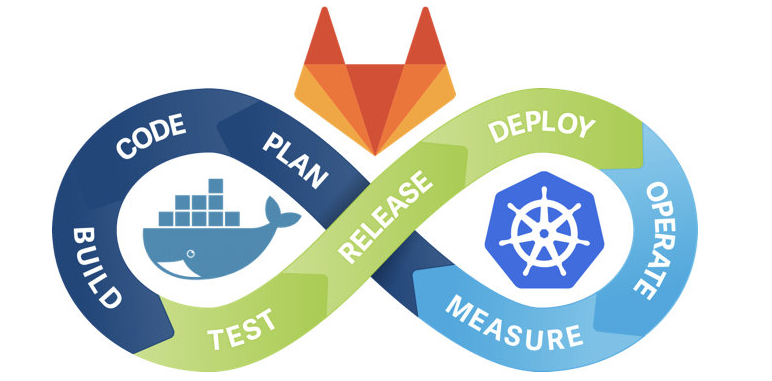
Gitlab官方提供了 Helm 的方式在 Kubernetes 集群中来快速安装,但是在使用的过程中发现 Helm 提供的 Chart 包中有很多其他额外的配置,所以我们这里使用自定义的方式来安装,也就是自己来定义一些资源清单文件。
Gitlab主要涉及到3个应用:Redis、Postgresql、Gitlab 核心程序,实际上我们只要将这3个应用分别启动起来,然后加上对应的配置就可以很方便的安装 Gitlab 了,我们这里选择使用的镜像不是官方的,而是 Gitlab 容器化中使用非常多的一个第三方镜像:sameersbn/gitlab,基本上和官方保持同步更新,地址:http://www.damagehead.com/docker-gitlab/
安装
如果我们已经有可使用的 Redis 或 Postgresql 服务的话,那么直接配置在 Gitlab 环境变量中即可,如果没有的话就单独部署。
首先部署需要的 Redis 服务,对应的资源清单文件如下:(gitlab-redis.yaml)
apiVersion: apps/v1
kind: Deployment
metadata:
name: redis
namespace: kube-ops
labels:
name: redis
spec:
replicas: 1
selector:
matchLabels:
name: redis
template:
metadata:
name: redis
labels:
name: redis
spec:
containers:
- name: redis
image: sameersbn/redis
imagePullPolicy: IfNotPresent
ports:
- name: redis
containerPort: 6379
volumeMounts:
- mountPath: /var/lib/redis
name: data
livenessProbe:
exec:
command:
- redis-cli
- ping
initialDelaySeconds: 30
timeoutSeconds: 5
readinessProbe:
exec:
command:
- redis-cli
- ping
initialDelaySeconds: 5
timeoutSeconds: 1
volumes:
- name: data
emptyDir: {}
---
apiVersion: v1
kind: Service
metadata:
name: redis
namespace: kube-ops
labels:
name: redis
spec:
ports:
- name: redis
port: 6379
targetPort: redis
selector:
name: redis
然后是数据库 Postgresql,对应的资源清单文件如下:(gitlab-postgresql.yaml)
apiVersion: apps/v1
kind: Deployment
metadata:
name: postgresql
namespace: kube-ops
labels:
name: postgresql
spec:
replicas: 1
selector:
matchLabels:
name: postgresql
template:
metadata:
name: postgresql
labels:
name: postgresql
spec:
containers:
- name: postgresql
image: sameersbn/postgresql:10
imagePullPolicy: IfNotPresent
env:
- name: DB_USER
value: gitlab
- name: DB_PASS
value: passw0rd
- name: DB_NAME
value: gitlab_production
- name: DB_EXTENSION
value: pg_trgm
ports:
- name: postgres
containerPort: 5432
volumeMounts:
- mountPath: /var/lib/postgresql
name: data
livenessProbe:
exec:
command:
- pg_isready
- -h
- localhost
- -U
- postgres
initialDelaySeconds: 30
timeoutSeconds: 5
readinessProbe:
exec:
command:
- pg_isready
- -h
- localhost
- -U
- postgres
initialDelaySeconds: 5
timeoutSeconds: 1
volumes:
- name: data
emptyDir: {}
---
apiVersion: v1
kind: Service
metadata:
name: postgresql
namespace: kube-ops
labels:
name: postgresql
spec:
ports:
- name: postgres
port: 5432
targetPort: postgres
selector:
name: postgresql
然后就是我们最核心的 Gitlab 的应用,对应的资源清单文件如下:(gitlab.yaml)
apiVersion: apps/v1
kind: Deployment
metadata:
name: gitlab
namespace: kube-ops
labels:
name: gitlab
spec:
replicas: 1
selector:
matchLabels:
name: gitlab
template:
metadata:
name: gitlab
labels:
name: gitlab
spec:
containers:
- name: gitlab
image: sameersbn/gitlab:11.8.1
imagePullPolicy: IfNotPresent
env:
- name: TZ
value: Asia/Shanghai
- name: GITLAB_TIMEZONE
value: Beijing
- name: GITLAB_SECRETS_DB_KEY_BASE
value: long-and-random-alpha-numeric-string
- name: GITLAB_SECRETS_SECRET_KEY_BASE
value: long-and-random-alpha-numeric-string
- name: GITLAB_SECRETS_OTP_KEY_BASE
value: long-and-random-alpha-numeric-string
- name: GITLAB_ROOT_PASSWORD
value: admin321
- name: GITLAB_ROOT_EMAIL
value: 517554016@qq.com
- name: GITLAB_HOST
value: git.qikqiak.com
- name: GITLAB_PORT
value: "80"
- name: GITLAB_SSH_PORT
value: "22"
- name: GITLAB_NOTIFY_ON_BROKEN_BUILDS
value: "true"
- name: GITLAB_NOTIFY_PUSHER
value: "false"
- name: GITLAB_BACKUP_SCHEDULE
value: daily
- name: GITLAB_BACKUP_TIME
value: 01:00
- name: DB_TYPE
value: postgres
- name: DB_HOST
value: postgresql
- name: DB_PORT
value: "5432"
- name: DB_USER
value: gitlab
- name: DB_PASS
value: passw0rd
- name: DB_NAME
value: gitlab_production
- name: REDIS_HOST
value: redis
- name: REDIS_PORT
value: "6379"
ports:
- name: http
containerPort: 80
- name: ssh
containerPort: 22
volumeMounts:
- mountPath: /home/git/data
name: data
livenessProbe:
httpGet:
path: /
port: 80
initialDelaySeconds: 180
timeoutSeconds: 5
readinessProbe:
httpGet:
path: /
port: 80
initialDelaySeconds: 5
timeoutSeconds: 1
volumes:
- name: data
emptyDir: {}
---
apiVersion: v1
kind: Service
metadata:
name: gitlab
namespace: kube-ops
labels:
name: gitlab
spec:
ports:
- name: http
port: 80
targetPort: http
- name: ssh
port: 22
targetPort: ssh
selector:
name: gitlab
---
apiVersion: extensions/v1beta1
kind: Ingress
metadata:
name: gitlab
namespace: kube-ops
annotations:
kubernetes.io/ingress.class: traefik # 注意这个,需要事先安装好traefik,若是使用的nginx-ingress,则需要删除这两行
spec:
rules:
- host: git.qikqiak.com
http:
paths: /
- backend:
serviceName: gitlab
servicePort: http
要注意我们这里应用数据没有做数据持久化,只是使用的emptyDir: {}类型的 volume,Pod 挂掉后,对应的数据也就没有了,所以要在正式的环境中使用一定要做数据的持久化,比如添加 PV/PVC 或者 StorageClass。
要注意的是其中 Redis 和 Postgresql 相关的环境变量配置,另外,我们这里添加了一个 Ingress 对象,来为我们的 Gitlab 配置一个域名git.qikqiak.com,这样应用部署完成后,我们就可以通过该域名来访问了,然后直接部署即可:
可以事先把gitlab的镜像给拉取下来:
docker pull sameersbn/gitlab:11.8.1
kubectl create -f gitlab-redis.yaml
kubectl create -f gitlab-postgresql.yaml
kubectl create -f gitlab.yaml
创建完成后,查看 Pod 的部署状态:
# kubectl get pods -n kube-ops
NAME READY STATUS RESTARTS AGE
gitlab-75f4f976f-5nldw 1/1 Running 0 3m28s
postgresql-6bdfc9f845-4bfh5 1/1 Running 0 140m
redis-644479576f-7jx9p 1/1 Running 0 141m
可以看到都已经部署成功了,然后我们可以通过 Ingress 中定义的域名git.qikqiak.com(需要做 DNS 解析或者在本地 /etc/hosts 中添加映射)来访问 Portal:
本机环境:用的是windows系统的主机,然后安装一个vmware ,然后安装俩虚拟机,一个master,一个worker组成的k8s
需要在本机windows上和workerz主机上添加如下域名解析:192.168.75.11为worker主机ip
192.168.75.11 git.qikqiak.com
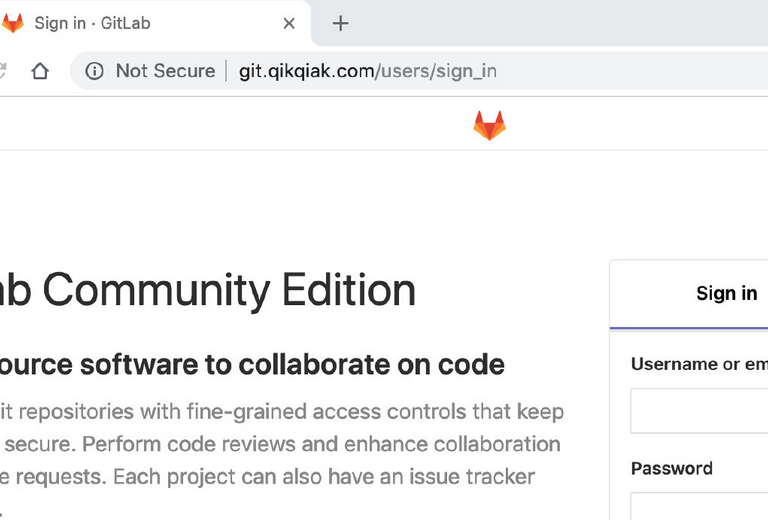
(以下这俩错误是上面实际操作过程中遇到的,上面的代码都已经处理过了,可以直接执行)
运行常见错误解决:
1.error: error validating "gitlab-redis.yaml": error validating data: ValidationError(Deployment.spec): missing required field "selector" in io.k8s.api.apps.v1.DeploymentSpec; if you choose to ignore these errors, turn validation off with --validate=false
报错意思:部署验证错误,在deploymentspec模块中必须指定 selector参数。
在 Deployment.spec 模块中,除了指定 replicas 副本数量,还需要指定副本标签与 Deployment控制器进行匹配
解决办法:写全 spec的 selector标签参数,与Pod和deployment相匹配
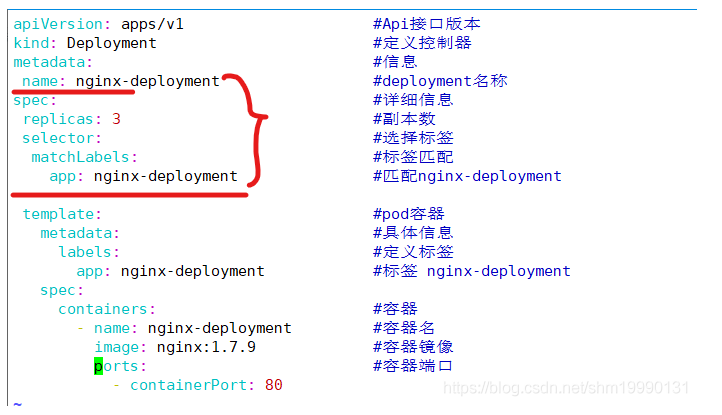
2.error: unable to recognize "gitlab-redis.yaml": no matches for kind "Deployment" in version "apps/v1beta1"
Deployment中使用的apps接口版本不一致。
查询当前所有的版本:
# kubectl api-versions
admissionregistration.k8s.io/v1
admissionregistration.k8s.io/v1beta1
apiextensions.k8s.io/v1
apiextensions.k8s.io/v1beta1
apiregistration.k8s.io/v1
apiregistration.k8s.io/v1beta1
apps/v1
authentication.k8s.io/v1
authentication.k8s.io/v1beta1
authorization.k8s.io/v1
authorization.k8s.io/v1beta1
autoscaling/v1
autoscaling/v2beta1
autoscaling/v2beta2
batch/v1
batch/v1beta1
certificates.k8s.io/v1beta1
coordination.k8s.io/v1
coordination.k8s.io/v1beta1
crd.projectcalico.org/v1
discovery.k8s.io/v1beta1
events.k8s.io/v1beta1
extensions/v1beta1
kuboard.cn/v1
metrics.k8s.io/v1beta1
networking.k8s.io/v1
networking.k8s.io/v1beta1
node.k8s.io/v1beta1
policy/v1beta1
rbac.authorization.k8s.io/v1
rbac.authorization.k8s.io/v1beta1
scheduling.k8s.io/v1
scheduling.k8s.io/v1beta1
storage.k8s.io/v1
storage.k8s.io/v1beta1
v1
使用
使用用户名 root,和部署的时候指定的超级用户密码GITLAB_ROOT_PASSWORD=admin321即可登录进入到首页:
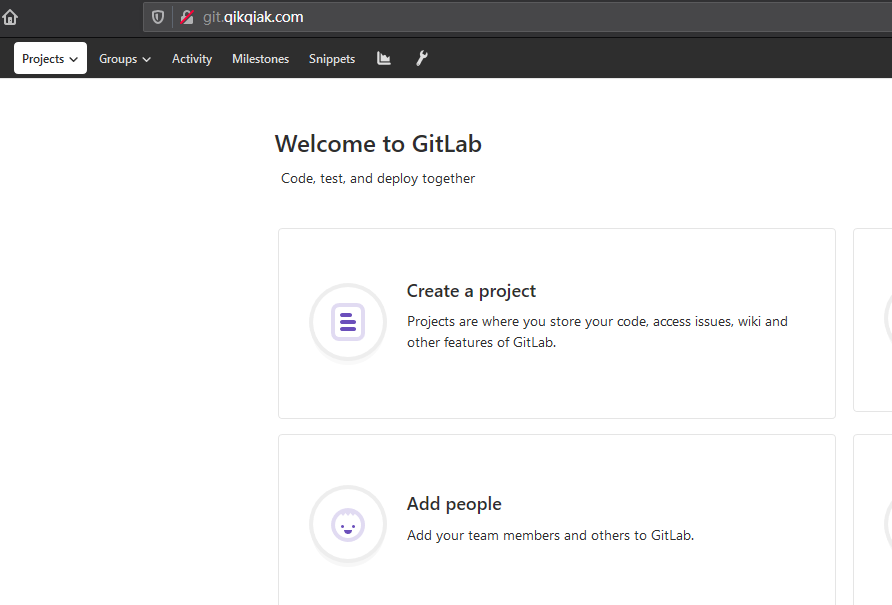
Gitlab 运行后,我们可以注册为新用户并创建一个项目,还可以做很多的其他系统设置,比如设置语言、设置应用风格样式等等。
点击Create a project创建一个新的项目,和之前 Github 使用上没有多大的差别:
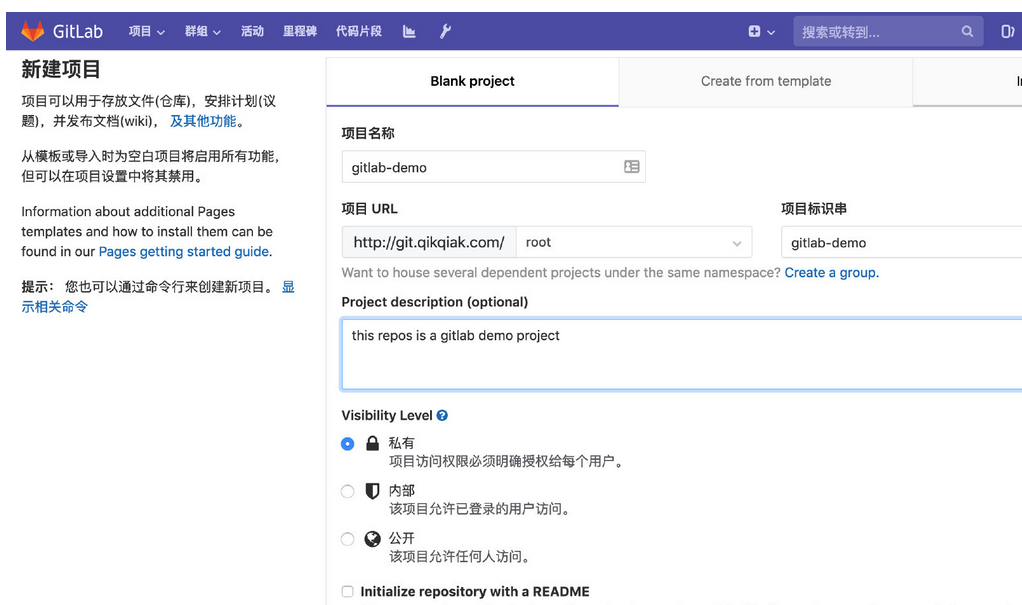
创建完成后,我们可以添加本地用户的一个SSH-KEY,这样我们就可以通过 SSH 来拉取或者推送代码了。SSH 公钥通常包含在~/.ssh/id_rsa.pub 文件中,并以ssh-rsa开头。如果没有的话可以使用ssh-keygen命令来生成,id_rsa.pub里面的内容就是我们需要的 SSH 公钥,然后添加到 Gitlab 中。
由于平时使用的 ssh 默认是 22 端口,现在如果用默认的 22 端口去连接,是没办法和 Gitlab 容器中的 22 端口进行映射的,因为我们只是通过 Service 的 22 端口进行了映射,要想通过节点去进行 ssh 链接就需要在节点上一个端口和容器内部的22端口进行绑定,所以这里我们可以通过 NodePort 去映射 Gitlab 容器内部的22端口,比如我们将环境变量设置为GITLAB_SSH_PORT=30022,将 Gitlab 的 Service 也设置为 NodePort 类型:
apiVersion: v1
kind: Service
metadata:
name: gitlab
namespace: kube-ops
labels:
name: gitlab
spec:
ports:
- name: http
port: 80
targetPort: http
- name: ssh
port: 22
targetPort: ssh
nodePort: 30022
type: NodePort
selector:
name: gitlab
注意上面 ssh 对应的 nodePort 端口设置为 30022,这样就不会随机生成了,重新更新下 Deployment 和 Service,更新完成后,现在我们在项目上面 Clone 的时候使用 ssh 就会带上端口号了:
修改后的gitlab.yaml文件内容:
apiVersion: apps/v1
kind: Deployment
metadata:
name: gitlab
namespace: kube-ops
labels:
name: gitlab
spec:
replicas: 1
selector:
matchLabels:
name: gitlab
template:
metadata:
name: gitlab
labels:
name: gitlab
spec:
containers:
- name: gitlab
image: sameersbn/gitlab:11.8.1
imagePullPolicy: IfNotPresent
env:
- name: TZ
value: Asia/Shanghai
- name: GITLAB_TIMEZONE
value: Beijing
- name: GITLAB_SECRETS_DB_KEY_BASE
value: long-and-random-alpha-numeric-string
- name: GITLAB_SECRETS_SECRET_KEY_BASE
value: long-and-random-alpha-numeric-string
- name: GITLAB_SECRETS_OTP_KEY_BASE
value: long-and-random-alpha-numeric-string
- name: GITLAB_ROOT_PASSWORD
value: admin321
- name: GITLAB_ROOT_EMAIL
value: 517554016@qq.com
- name: GITLAB_HOST
value: git.qikqiak.com
- name: GITLAB_PORT
value: "80"
- name: GITLAB_SSH_PORT
value: "30022" # 修改的这行
- name: GITLAB_NOTIFY_ON_BROKEN_BUILDS
value: "true"
- name: GITLAB_NOTIFY_PUSHER
value: "false"
- name: GITLAB_BACKUP_SCHEDULE
value: daily
- name: GITLAB_BACKUP_TIME
value: 01:00
- name: DB_TYPE
value: postgres
- name: DB_HOST
value: postgresql
- name: DB_PORT
value: "5432"
- name: DB_USER
value: gitlab
- name: DB_PASS
value: passw0rd
- name: DB_NAME
value: gitlab_production
- name: REDIS_HOST
value: redis
- name: REDIS_PORT
value: "6379"
ports:
- name: http
containerPort: 80
- name: ssh
containerPort: 22
volumeMounts:
- mountPath: /home/git/data
name: data
livenessProbe:
httpGet:
path: /
port: 80
initialDelaySeconds: 180
timeoutSeconds: 5
readinessProbe:
httpGet:
path: /
port: 80
initialDelaySeconds: 5
timeoutSeconds: 1
volumes:
- name: data
emptyDir: {}
---
apiVersion: v1
kind: Service
metadata:
name: gitlab
namespace: kube-ops
labels:
name: gitlab
spec:
ports:
- name: http
port: 80
targetPort: http
- name: ssh
port: 22
targetPort: ssh
nodePort: 30022 # 新增的这行
type: NodePort # 新增的这行
selector:
name: gitlab
---
apiVersion: extensions/v1beta1
kind: Ingress
metadata:
name: gitlab
namespace: kube-ops
annotations:
kubernetes.io/ingress.class: traefik # 注意这个,需要事先安装好traefik,若是使用的nginx-ingress,则需要删除这两行
spec:
rules:
- host: git.qikqiak.com
http:
paths: /
- backend:
serviceName: gitlab
servicePort: http
然后在执行:kubectl apply -f gitlab.yaml
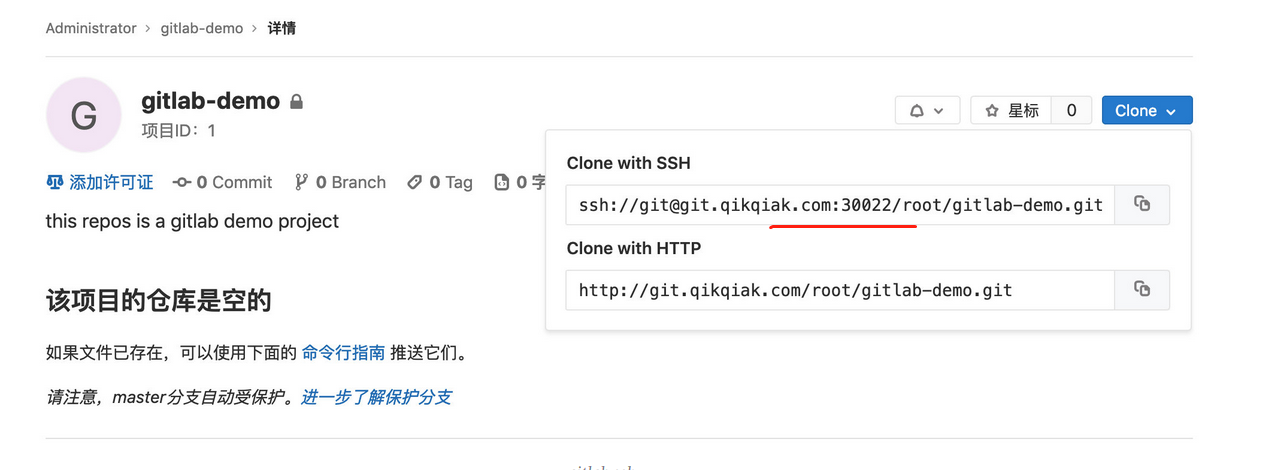
现在就可以使用Clone with SSH的地址了,由于上面我们配置了 SSH 公钥,所以就可以直接访问上面的仓库了:
$ git clone ssh://git@git.qikqiak.com:30022/root/gitlab-demo.git
Cloning into 'gitlab-demo'...
warning: You appear to have cloned an empty repository.
Checking connectivity... done.
然后随便在该项目下面添加一些资源:
$ echo "# hello world" > README.md
$ git add .
$ git commit -m 'hello world'
[master (root-commit) 63de7cb] hello world
1 file changed, 1 insertion(+)
create mode 100644 README.md
$ git push origin master
Counting objects: 3, done.
Writing objects: 100% (3/3), 224 bytes | 0 bytes/s, done.
Total 3 (delta 0), reused 0 (delta 0)
To ssh://git@git.qikqiak.com:30022/root/gitlab-demo.git
* [new branch] master -> master
然后刷新浏览器,就可以看到刚刚创建的 Git 仓库中多了一个 README.md 的文件:
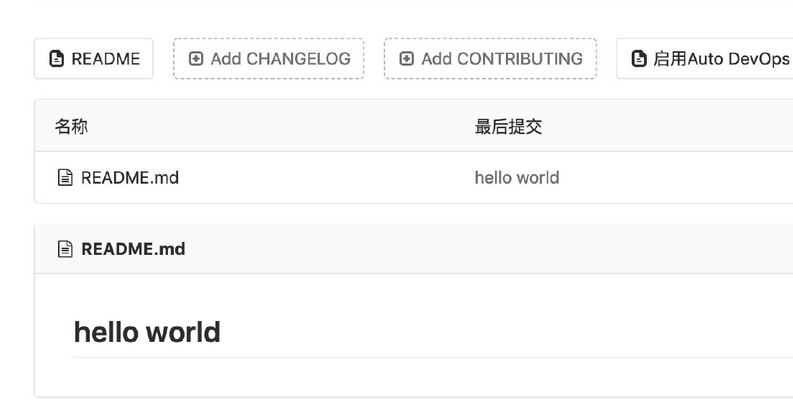
到这里就表明我们的 Gitlab 就成功部署到了 Kubernetes 集群当中了。
附录:安装nginx-ingress教程
# vim nginx-deployment.yaml
apiVersion: apps/v1
kind: Deployment
metadata:
name: nginx-deployment
labels:
app: nginx
spec:
replicas: 1
selector:
matchLabels:
app: nginx
template:
metadata:
labels:
app: nginx
spec:
containers:
- name: nginx
image: nginx:1.7.9
# vim nginx-service.yaml
apiVersion: v1
kind: Service
metadata:
name: nginx-service
labels:
app: nginx
spec:
selector:
app: nginx
ports:
- name: nginx-port
protocol: TCP
port: 80
nodePort: 32600
targetPort: 80
type: NodePort
# vim nginx-ingress.yaml
apiVersion: networking.k8s.io/v1beta1
kind: Ingress
metadata:
name: my-ingress-for-nginx # Ingress 的名字,仅用于标识
spec:
rules: # Ingress 中定义 L7 路由规则
- host: a.demo.kuboard.cn # 根据 virtual hostname 进行路由(请使用您自己的域名)
http:
paths: # 按路径进行路由
- path: /
backend:
serviceName: nginx-service # 指定后端的 Service 为之前创建的 nginx-service
servicePort: 80
执行命令
kubectl apply -f nginx-deployment.yaml
kubectl apply -f nginx-service.yaml
kubectl apply -f nginx-ingress.yaml
检查执行结果
kubectl get ingress -o wide
可查看到名称为 my-ingress-for-nginx 的 Ingress。
从互联网访问
# 请使用您自己的域名
curl git.qikqiak.com